ペイパル決済を導入しよう!!
今日はペイパル決済を導入するやり方を説明しますね。
なぜペイパルかというと
決済手数料(約4%)以外の、月額定額費用などが
かからないというのが1番です。
集めたお金は即日、自分のペイパルアカウントに入金されます。
その際、手数料分が差し引かれます。
自分の口座に送金させるときも、5万円以上なら、
送金手数料もかからないです。
今回の操作は、ペイバルと契約しているのが前提なので、
されてない方は、先にペイパルと契約しておいて下さいね。
ペイパルはこちら→ペイパル
さて、ペイパルとの契約が完了しましたら、
あなたのペイパルアカウントページに「ログイン」して、
トップページに行きます。
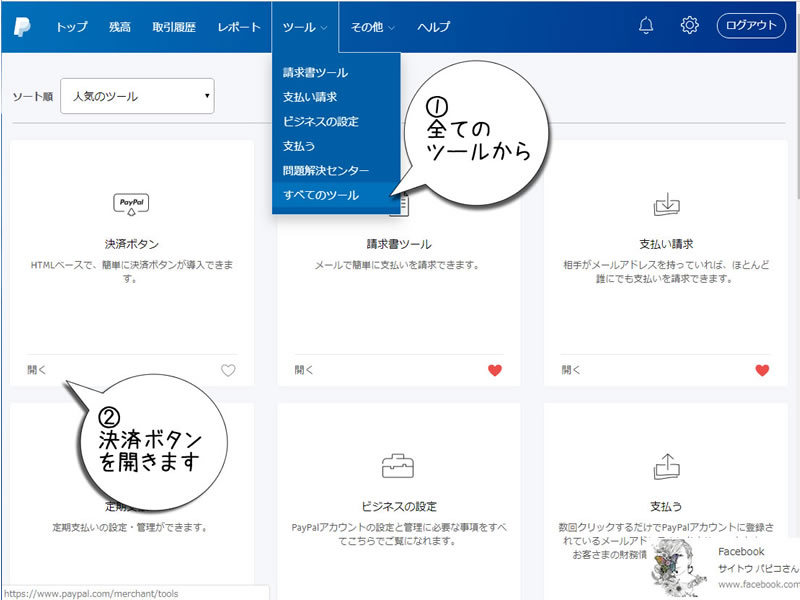 ①「ツール」のトップダウンから、「全てのツール」を選択します。
①「ツール」のトップダウンから、「全てのツール」を選択します。
②その中の「決済ボタン」を開きます。
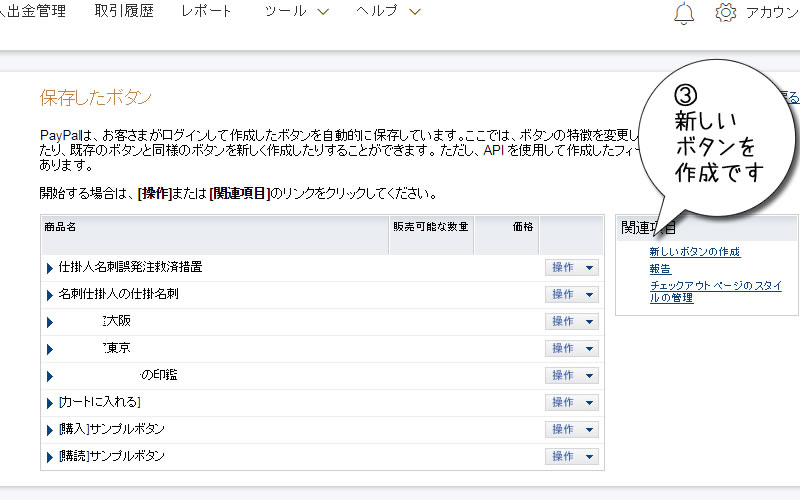 ページが開いたら、
ページが開いたら、
③「新しいボタンの作成」を選びます。
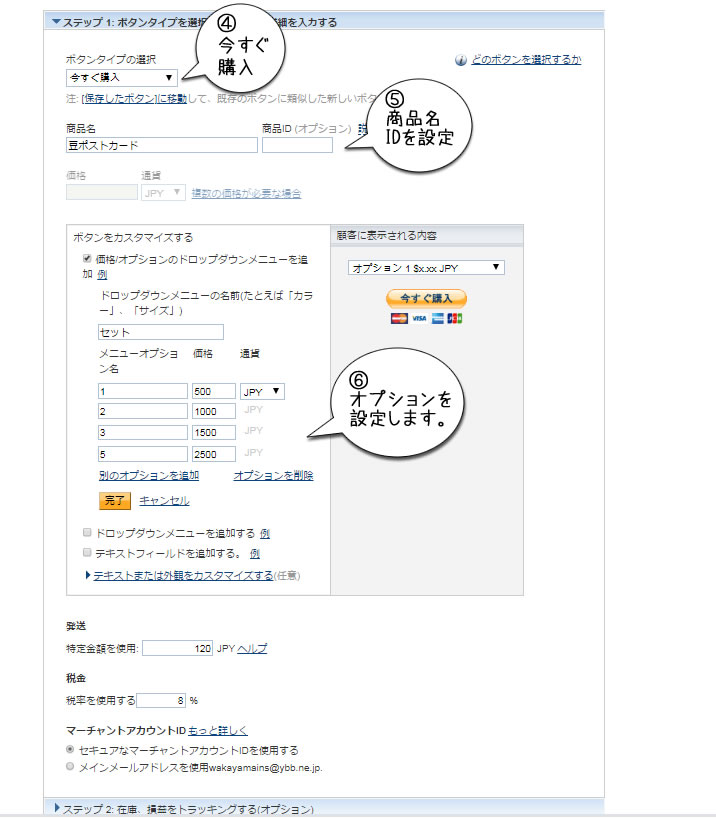
今回は④「今すぐ購入」というボタンを作ります。
⑤商品名を決めて、IDを作りたい場合は任意のIDを決めて下さい。
⑥のオプション設定ですが、今回は、
1セット、2セット、3セット、5セット
という4つの価格帯を作りました。
で、送料と(今回120円)、消費税を設定していただいて、
「保存」します。
※この内容は、あとで修正もできます。
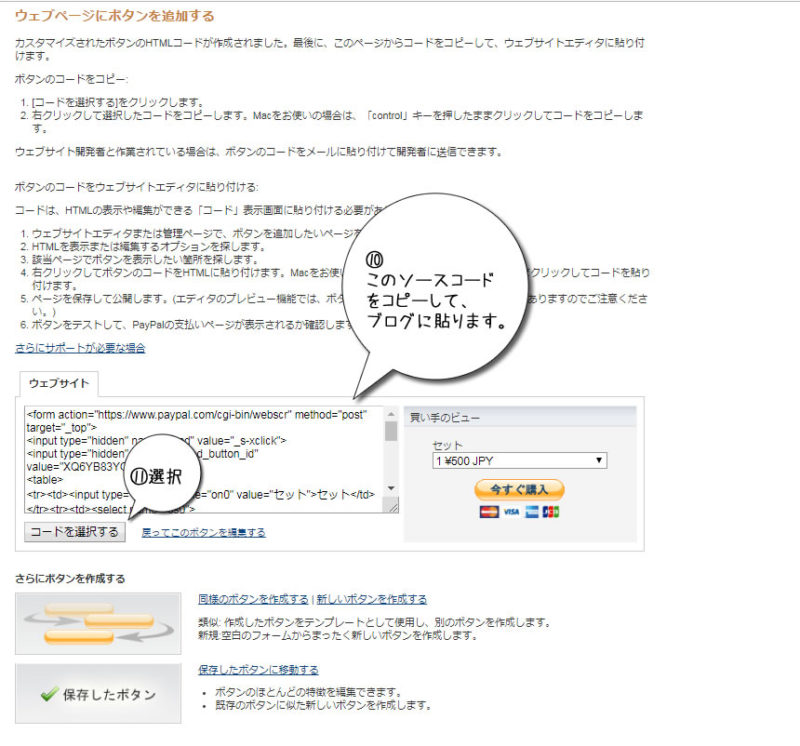
⑩ソースコードというのが出来てますので、
⑪ここの「コードを選択する」をクリックします。
そうするとコードが反転しますのでこれをコピーします。
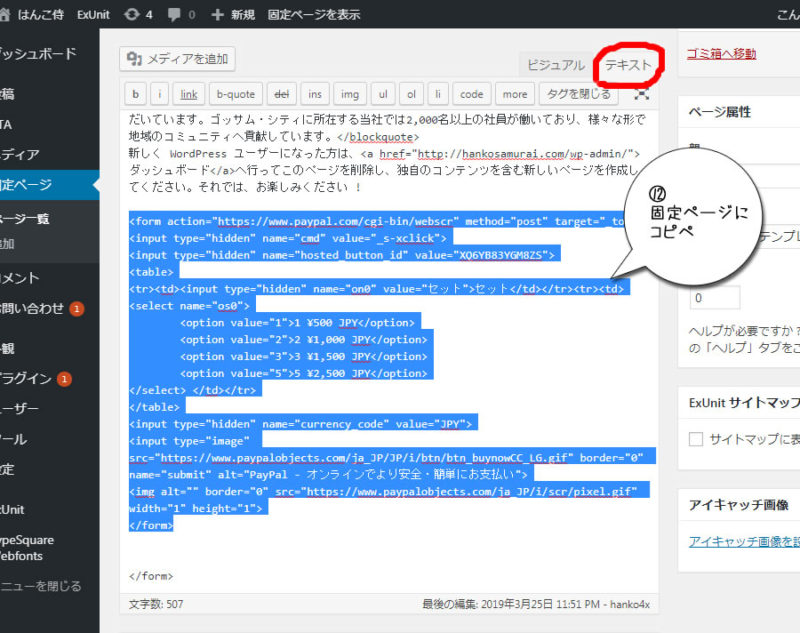 ⑫コピーしたコードをブログの記事のボタンを設置したいところににペースト(貼り付け)して下さい。
⑫コピーしたコードをブログの記事のボタンを設置したいところににペースト(貼り付け)して下さい。
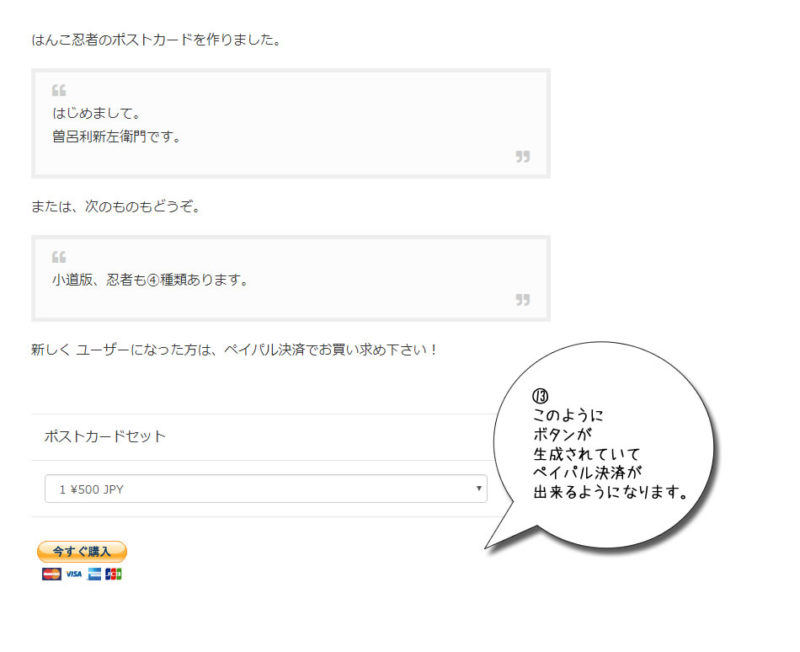 そうすると、このように「ボタン」が出来上がってます。
そうすると、このように「ボタン」が出来上がってます。
ボタンを押すとペイパルのページが開きます。
決済を導入するとしたら、まずこれがいちばん便利です。
追伸 こんなページを作っておいてなんですが、
②の決済ボタンさえ開けば、あとはページがその場その場で、
ペイパルの方で教えてくれますので、安心です。
ほぼ、このページ要らないと思います。
ではまた。


